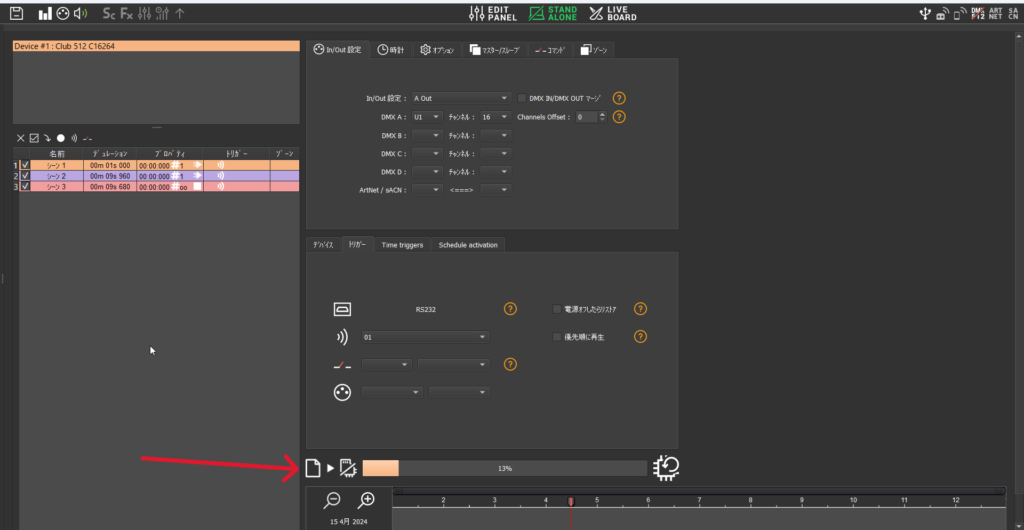Club128とClub512の違い
主な違いは、登録できるチャンネル数です。
Club128・・・128チャンネル
Club512・・・512チャンネル
になります。
見た目はほとんど変わらないため、裏面の赤印で登録できるチャンネル数を確認してください。


赤外線リモコンの受信設定
基本的な設定は前回の記事と全く一緒になります。
https://smartlight.co.jp/2024/04/15/chromateq-dmx-club128/
こちらを参考にして設定してください。
基本設定が終わりましたら、初めの画面に戻りシーン設定内のタブのモードをクリックしてください。(下図参照)
初めはLTPに設定されているのですが、これをStand Aloneにします。
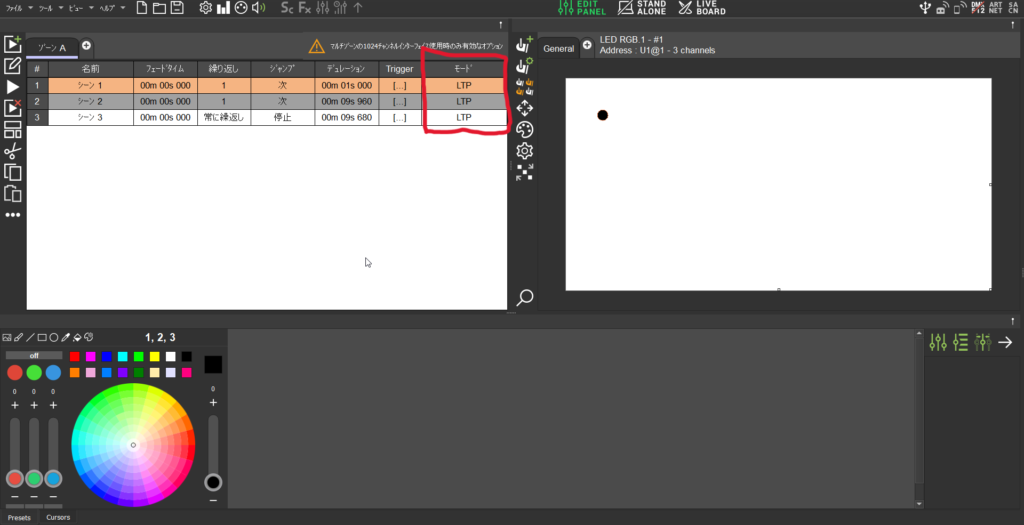
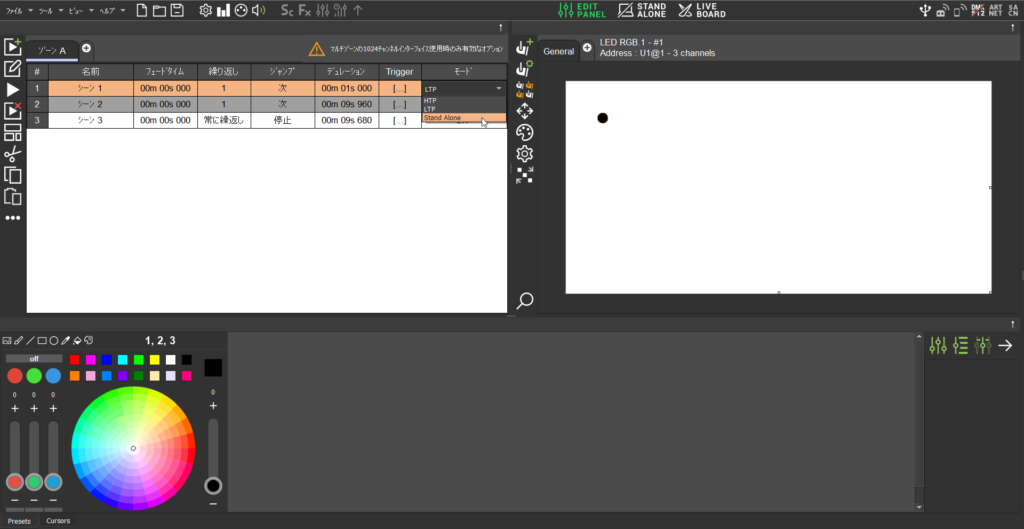
次に一番上のタブにあるSTAND ALONEを選択します。(下図参照)
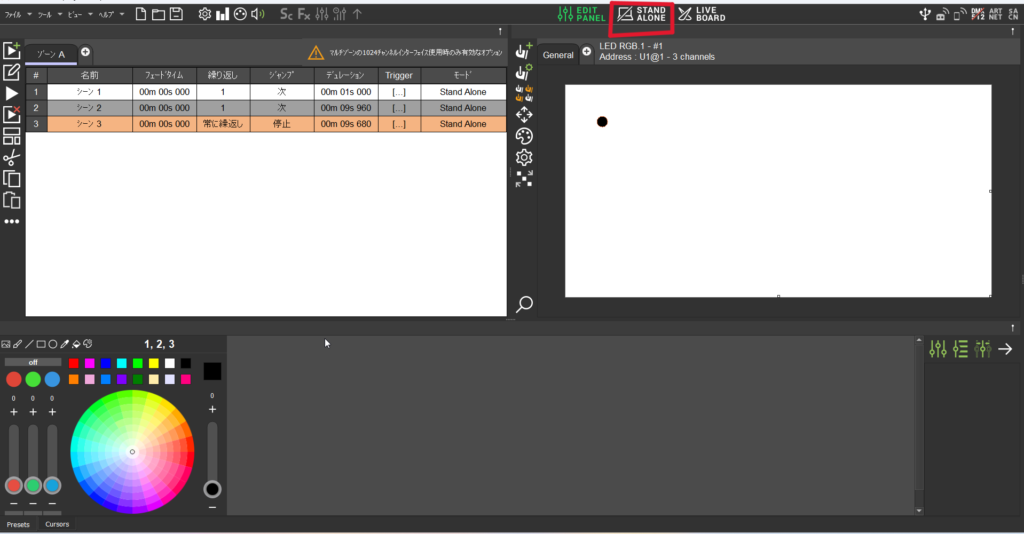
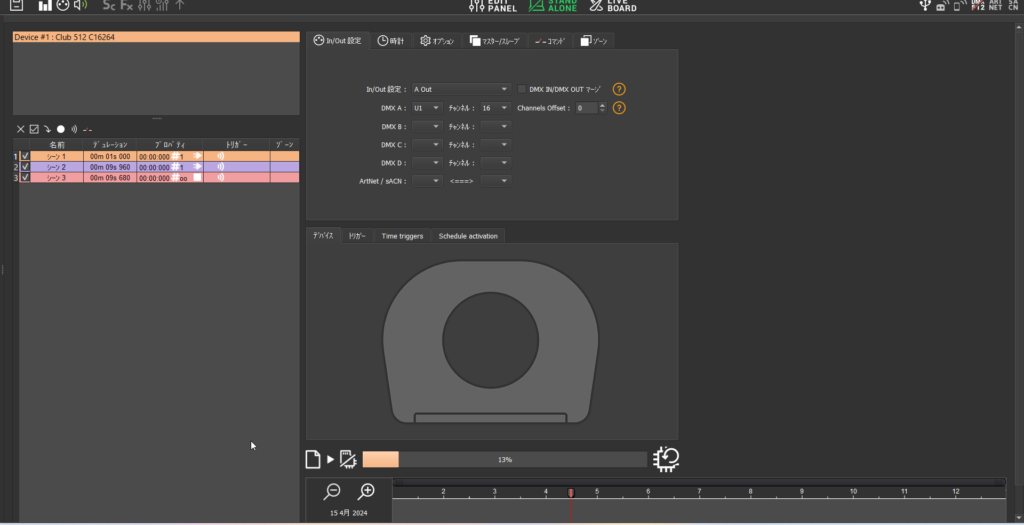
上記画面に切り替わりましたら、左上にデバイス、下に設定したシーン表示されますので、下のシーンにチェックを入れます。
中央下のタブのtriggerを選択してください。するとワイヤレスアイコンがありますので、設定したいシーンをクリックし、ワイヤレスアイコンの部分にボタンを振り分けます。
今回はシーンが3つありますので、1~3を振り分けました。
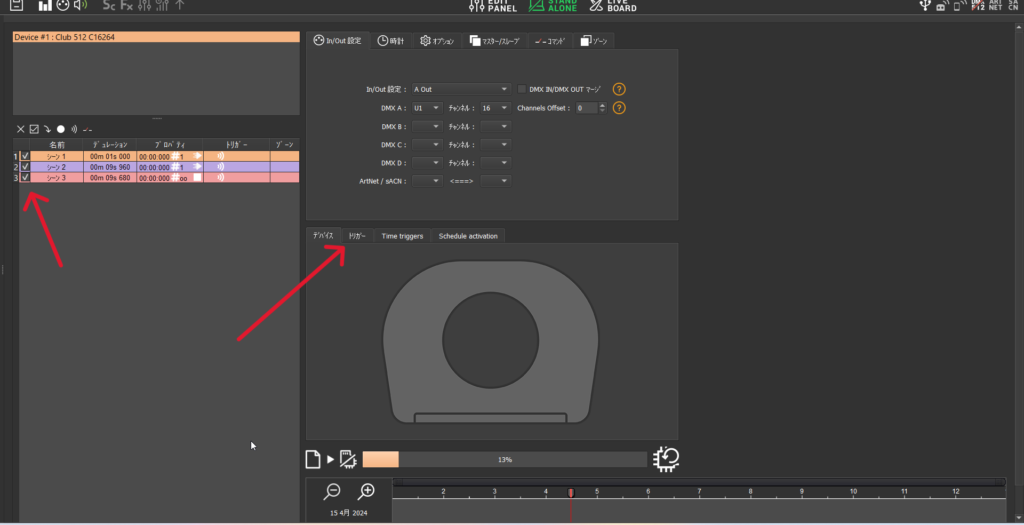
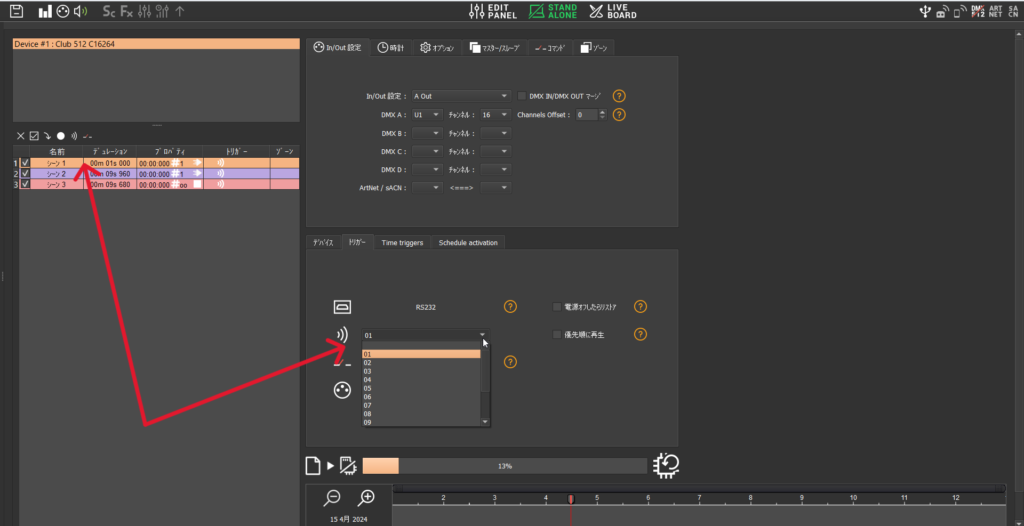
最後に書き込みます。
下のファイルアイコンをクリックします。
すると保存場所を聞かれますのでメモリー内を選択しチェックを押します。
これで書き込み完了です。書き込み後も反応までに少し時間がかかりますので、少し経ちましたらリモコンを試してください。